时间:2019-03-04 15:00来源: 本站整理
删除方法:
1、同时按下“win + R”快捷键打开运行窗口,输入“regedit”,然后点确定就可以打开注册表编辑器;
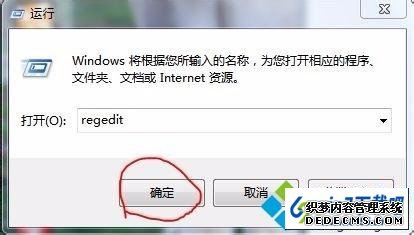
2、如果弹出了用户帐户控制,点击“是”;
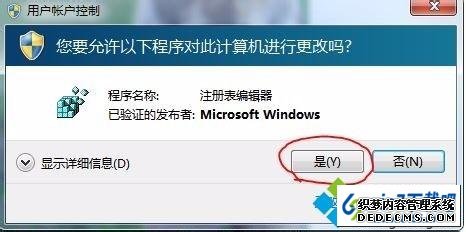
3、在注册表编辑器中点击“编辑--查看”,如图所示;
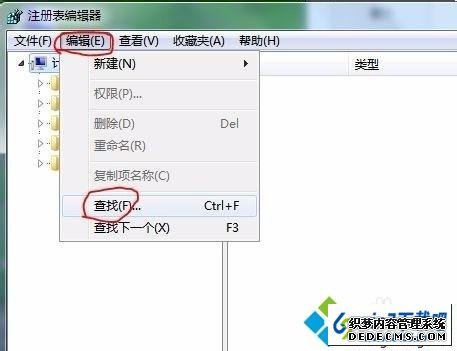
4、在查找目标中输入“优酷影视库”,然后点击查找下一个,系统会在注册表中查找包含此关键字的项;

5、查找到后,直接删除包含此关键字的条目,右键点击-删除-是;

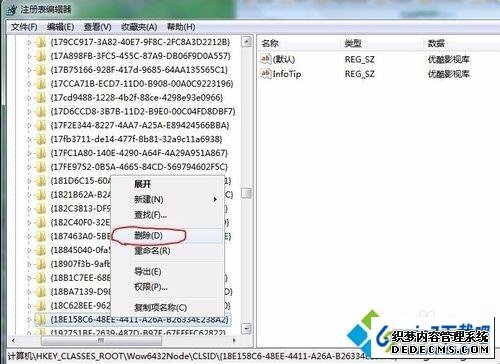
6、数据可能不止一条,所以我们需要再次打开查找,直接点击“查到下一个”即可(快捷键F3),找到后再删除;

7、直到出现“注册表搜索完毕”提示,回到计算机中会发现那个优酷影视库(32位)图标已经不见了。
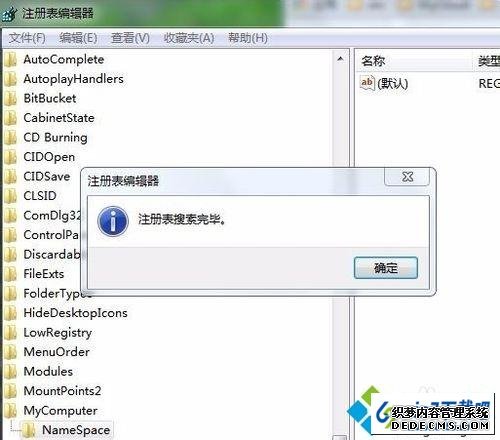

以上就是win8删除优酷影视库提示找不到应用程序怎么办的去内容了,大家只要按照上述方法删除注册表的相关信息即可。
本站发布的win10家庭版系统与电脑软件仅为个人学习测试使用,请在下载后24小时内删除,不得用于任何商业用途,否则后果自负,请支持购买微软正版软件!
如侵犯到您的权益,请及时通知我们,我们会及时处理。Copyright @ 2024 win10家庭版 xp6000.com